- {{item.categoryName}}
三维全景图是由多角度拍摄数张照片,或使用专业三维平台建立数字模型,然后使用全景工具软件制作而成。我们可以使用IE浏览器或播放软件在普通电脑上观看,并用鼠标控制观察的角度,任意调整远近,仿佛置身真实的环境之中,获得全新的感受。那么如何制作全景图片?
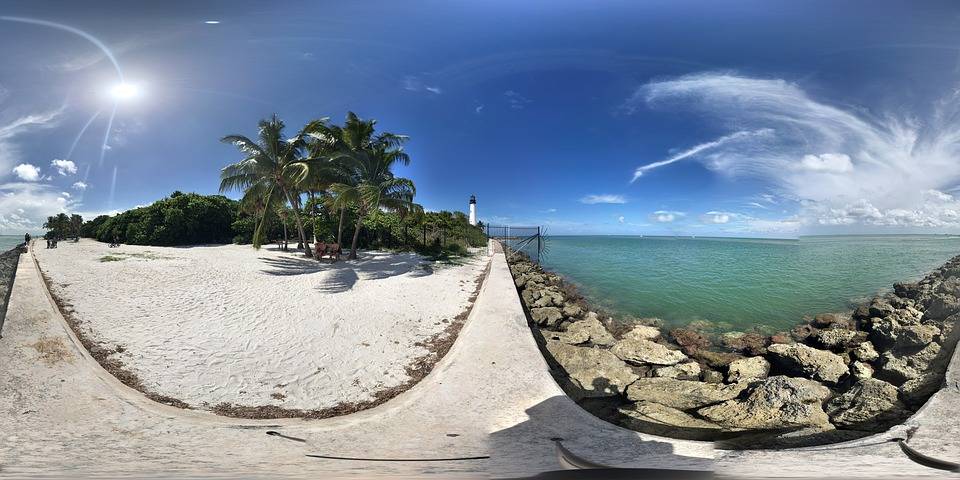
目前,介绍三维全景图的制作原理、拼接技术的文章很多,本文介绍的全景图使用的软件是PTGuiPro、Pano2VR。PTGui Pro的主要功能是把采集的照片进行拼接,Pano2VR的作用是把拼接后的JPG图像进行处理生成swf 格式的全景图。软件使用比较方便,软件价格便宜,制作出来的全景图也比较清新。在全景图能够添加声音,热点,皮肤等功能。

一、简单全景图的制作
在制作全景图之前,要先安装软件PTGuiPro, Pano2VR及photo shop。PTGui Pro安装在C盘,Pano2VR和Photo Shop可以装在任选路径。全景图的制作主要是以下几个步骤:
1.1加载图像
启动PTGui Pro,加载要拼接的图片,这些相片由数码相机采集。
1.2 对准图像
选择“对准图像”,个别情况下,由于相邻图片之间明显的参照物太少,软件无法找到足够的控制点而无法合成全景图,此时就需要手动添加控制点并进行优化,直到可以合成拼接成功的全景图,最后创建全景图。
1.3拼接图片
在“输出文件”中修改路径及文件名(路径默认为原始相片的所在路径,路径一般不改,只修改文件名,文件名一般修改为拍摄物体的实际名称,如haibian.jpg),这些设置好以后点击左下角的“创建全景图”。
1.4生成全景图
选择文件,启动Pano2VR软件,输入刚在在PTGui Pro软件中拼接好的“haibian.jpg”文件。类型默认是“自动”。路径不变,点击“确定”。出现图1的界面。输出结果,在输出结果中选择“flash,点击“增加”,弹出flash输出对话框,点击确定即可生成三维全景图,文件扩展名为: swf。

二、去除天和地中的“黑洞”
在前面我们制作出了一个简单的三维全景图,但是全景图在旋转到地上时有时候会出现一个黑洞,天空中也会出现黑洞,我们必须把这个黑洞去除掉,下面就介绍去除黑洞的方法。
第一步: 导入数据
启动Pano2VR软件,点击“选择输入”,会新弹出输入对话框,在“全景图”中选择“打开”,选择刚才在PTGui Pro软件中拼接好的“haibian.jpg”文件。类型默认是“自动”。路径不变 ,点击“确定”。
第二步:转换图片
选择“转换输入的图片”,在类型中选择“立方体面片”,输出文件中把文件名改为“haibian.tif”,其它参数不变。点击“转换”后,我们发现图片转换成6个立方体面片,立方体面片对应六个tif格式文件的图片,前四个文件haibian_0.tif,haibian_1.tif,haibian_2.tif,haibian_3.tif表示水平方向的4张图片,haibian_4.tif表示天,haibian_5.tif表示地。一般情况,前四个文件都不需要修改,各别时候表示“天”的那张图片要用photoshop处理(方法和处理地的方法一样)。表示“地”的那张图片一般都有一个黑洞,要用photoshop把它修补好。
第三步: 在photoshop中处理图片。
在photoshop中打开haibian_5.tif文件,在左边的工具栏中选择“修补工具”,上方的工具栏中要选择“目标”用鼠标选择一块颜色正常的区域,把这个区域拖动到黑色的区域即可。若一次操作没有完全去除黑色区域,可以多次操作该步骤。注:在photoshop中处理完图片后一定要保存图片(不需要另存)。
第四步:生成完整的全景图
(1)继续打开Pano2VR软件(在photoshop中处理图片时,Pano2VR软件和PTGui Pro是不能关闭的,最小化即可),点击“选择输入”,点击确定。
这时,下方的黑洞就消失了,再次点击“转换输入的图片”,把宽改为6324,这个宽度要和PTGui Pro中的宽度一样。修改输出文件:haibian.tif,最后点击“转换”。就制作成了一个完整的tif格式的图片。
在Pano2VR软件右方选择“新输出格式”,选择flash,点击添加及确定即可生成一个完整的三维全景图。虽然这个全景图已经可以使用,但是还不够完整,在实际制作过程中,一般把图片拼接好后立刻把天和地修补好,然后再添加热点、声音、文字等功能。

三、添加热点、声音、文字等功能:
为了能使制作的全景图更加生动,要在全景图里面添加漫游热点,声音,文字等。热点相当于两个全景图之间的超链接 ,点击“交互热区”,进入热点设置界面
选择“点型交互热区”,双击图片出现一个红色的“热点”,输入标题内容。如输入:去往海边房屋(生成的全景图中,鼠标放在红色的漫游按钮上显示的内容为标题内容)。输入Url:输入要链接的flash文件,如,fangwu.swf。如果需要设置多个热点,在想要添加热点的地方双击鼠标即可添加。设置完成后点击“确定”。
点击“音频-修改”进入全景音频编辑器对话框双击某个区域,出现图7的界面,并在文件名中选择想要加入的音频文件。设置完成后点击“确定”。
在“皮肤”设置中,可以添加文字,及一些功能按钮。

四、照相机设置及拍摄技巧
基于笔者多年的拍摄经验,总结出了以下一些相片采集过程中相机参数的设计及一些拍摄技巧。
1、焦距把鱼眼镜头调成无穷远。这样可以让不同焦距的图片尽可能清晰。
2、在采集相片之前,一定要把云台的节点调好,这样会大大减少后期对照片的处理工作量。详细方法请参考文件“寻找云台节点”
3、拍摄照片时,把云台下方螺钉放到标有60°字样的孔内,并拧紧。这样相机每转动60°云台会卡一下,提示您已经转动了60°,每转60°拍摄一次,一周拍7张,第一张和最后一张相片相同。这样每张相片之间都有重合的部分。
4、拍摄过程中这些设置好的参数都是不变的,焦距只在鱼眼镜头上调成无穷远,闪光灯一般都关闭。
5、 拍摄人员不能离开三角架,在拍摄的时候至少带一块备用电池。
6、搬动三角架时,照相机一定要关机并且从云台上取下来。
7、白天室内拍摄相机参数设置(拉窗帘): 感光度ISO:400;白平衡:自动;光圈:F8;曝光时间:根据提示调节。
8、白天室内拍摄相机参数设置(不拉窗帘):感光度ISO:250;白平衡:自动;光圈:F8;曝光时间:根据提示调节。
9、晚上室内拍摄相机参数设置:感光度ISO:400;白平衡:灯光模式;光圈:F8;曝光时间:根据提示调节。
10、室外拍摄相机参数设置(白天阳光强烈):感光度ISO:200;白平衡:太阳模式;光圈:F8;曝光时间:根据提示调节。
11、室外拍摄相机参数设置(白天多云):感光度ISO:320;白平衡:多云模式;光圈:F8;曝光时间:根据提示调节。
12、室外拍摄相机参数设置(傍晚):感光度ISO:400;白平衡:自动模式;光圈:F8;曝光时间:根据提示调节。
13、没有窗户的小房间内拍摄,最好把门关上,打开灯,感光度ISO:320-400;白平衡:自动模式;光圈:F8;曝光时间:根据提示调节。

五、全景图的应用
全景图具有较好的显示度,相比较其他需要三维建模及仿真技术的虚拟现实技术,它只需要将所拍摄的图像拼接,就能够让人们实现身临其境的虚拟漫游。全景图的应用领域很宽广,它被广泛应用在旅游景点、房产应用、数字城市环境等方面。全景图所具备的良好的沉浸感以及立体感给人们在现实和虚拟间搭起一座沟通的桥梁,相信在不久的将来,随着虚拟现实技术的发展,全景图技术会越来越适应人们的需求,会得到更好的发展。
免责声明:酷雷曼登载此文目的在于传递信息,未标注原创或具体来源的稿件来源于网络,并不意味着赞同文章内观点或作为描述其真实性的辅助材料。

助力每一位VR全景创业者成功
用全景让品牌深入人心
电话:400-0440-578
POPULAR ARTICLA LIST
HOT RECOMMENDATION
FEATURED CASE
酷雷曼VR 4.0
3D互联网时代VR数字化升级平台
请填写真实有效的信息,我们会尽快与您联系

服务热线:
400-0440-578
商务合作:
18612109911
联系地址:
北京市丰台区益泽路55号顺和国际财富中心A座550
杭州市滨江区江陵路星耀城一期3幢2203-2204
武汉市东湖高新区关南一路当代梦工场七号楼502
关注我们:




 京公网安备 11010602006035
京公网安备 11010602006035